Cách sử dụng ứng dụng HP Smart toàn tập: Hướng dẫn chi tiết từ A-Z

Ứng dụng HP Smart là công cụ không thể thiếu dành cho người dùng máy in HP trong thời đại số. Với HP Smart, bạn có thể in, quét, chia sẻ tài liệu, kiểm tra mực in và kết nối máy in với Wi-Fi một cách nhanh chóng và tiện lợi ngay trên smartphone hoặc máy tính.
Trong bài viết này, chúng tôi sẽ hướng dẫn cách sử dụng ứng dụng HP Smart chi tiết cho người mới bắt đầu, từ cài đặt đến các chức năng nâng cao.
HP Smart là gì?
HP Smart là ứng dụng chính thức từ HP giúp người dùng:
-
Kết nối máy in HP với điện thoại hoặc máy tính
-
In từ xa qua mạng Wi-Fi
-
Quét tài liệu bằng camera hoặc máy in
-
Theo dõi lượng mực in và cảnh báo lỗi
-
Gửi tài liệu qua email, Google Drive, Dropbox, OneDrive,...
Ứng dụng hỗ trợ các hệ điều hành:
-
Windows 10 trở lên
-
macOS
-
Android
-
iOS
Hướng dẫn tải và cài đặt ứng dụng HP Smart
1. Tải ứng dụng HP Smart
-
Trên điện thoại Android: Truy cập Google Play
-
Trên iPhone/iPad: Truy cập App Store: apps.apple.com/app/id469284907
-
Trên máy tính Windows: Tìm kiếm "HP Smart" trên Microsoft Store
-
Trên Mac: Vào App Store của macOS và tìm "HP Smart"
2. Đăng ký hoặc đăng nhập tài khoản HP
Sau khi cài đặt, mở ứng dụng và đăng nhập tài khoản HP để sử dụng đầy đủ tính năng. Nếu chưa có, bạn có thể tạo mới nhanh chóng.
Kết nối máy in với ứng dụng HP Smart
Bước 1: Bật máy in và kiểm tra Wi-Fi
-
Đảm bảo máy in được bật và đang trong chế độ thiết lập không dây (wireless setup mode).
-
Thiết bị di động hoặc máy tính phải kết nối cùng mạng Wi-Fi với máy in.
Bước 2: Mở ứng dụng HP Smart
-
Chọn "Thêm máy in" (Add Printer).
-
Ứng dụng sẽ tự động tìm máy in HP trong mạng. Nếu không tìm thấy, bạn có thể nhập địa chỉ IP hoặc làm theo hướng dẫn để kết nối thủ công.
Bước 3: Kết nối Wi-Fi cho máy in (nếu chưa kết nối)
-
Chọn mạng Wi-Fi > Nhập mật khẩu > Chờ kết nối thành công.
-
HP Smart sẽ lưu thông tin và bạn có thể in từ bất kỳ thiết bị nào dùng chung Wi-Fi.
Các tính năng chính trong ứng dụng HP Smart
1. In tài liệu từ điện thoại/máy tính
-
Nhấn vào biểu tượng “In”.
-
Chọn tài liệu từ bộ nhớ, ảnh, Google Drive, Dropbox,...
-
Tùy chọn cỡ giấy, màu sắc, số bản in.
-
Nhấn “In” để bắt đầu.
Mẹo SEO: In trực tiếp file PDF, Word, ảnh JPG/PNG từ Google Drive bằng HP Smart giúp tiết kiệm thời gian và giấy.
2. Quét tài liệu (Scan)
-
Sử dụng camera điện thoại hoặc máy quét tích hợp của máy in HP.
-
Tùy chỉnh vùng cắt, độ phân giải, xoay ảnh,...
-
Lưu tài liệu dưới dạng PDF hoặc JPG.
3. Gửi tài liệu qua email hoặc lưu trữ đám mây
-
Sau khi quét, bạn có thể chọn “Chia sẻ” và:
-
Gửi email trực tiếp
-
Lưu vào Google Drive, Dropbox, OneDrive
-
Gửi qua ứng dụng Zalo, Messenger, Telegram,...
-
4. Theo dõi tình trạng máy in và mực in
-
Xem lượng mực còn lại trên từng màu
-
Kiểm tra tình trạng kết nối, lỗi kỹ thuật
-
Đặt mua mực in HP chính hãng ngay trên app
5. In từ xa (Remote Printing)
-
Bật tính năng HP Smart Printing Anywhere
-
In tài liệu từ bất kỳ đâu có internet mà không cần ở gần máy in
Một số mẹo sử dụng HP Smart hiệu quả hơn
-
Dùng tính năng "Mobile Fax" nếu muốn gửi fax miễn phí mà không cần máy fax vật lý.
-
Thiết lập "Tác vụ nhanh" (Smart Tasks) để tự động hóa in ấn, quét và lưu trữ tài liệu.
-
Sử dụng mã QR hoặc email in từ xa để cho người khác gửi file đến máy in nhà bạn.
Khắc phục một số lỗi thường gặp khi dùng HP Smart
| Vấn đề | Cách khắc phục |
|---|---|
| Không tìm thấy máy in | Kiểm tra Wi-Fi, khởi động lại máy in và điện thoại |
| Máy in báo ngoại tuyến | Đảm bảo máy in và thiết bị đang dùng chung mạng |
| Không in được từ ứng dụng | Cập nhật ứng dụng HP Smart, thử in lại hoặc khởi động thiết bị |
| Quét bị mờ hoặc lệch màu | Làm sạch kính scan hoặc điều chỉnh ánh sáng khi dùng camera |
Bài viết liên quan (Internal Links)
-
Cách kết nối máy in HP với Wi-Fi nhanh nhất
-
Khắc phục lỗi máy in HP không nhận lệnh in
-
Hướng dẫn sử dụng máy in HP chi tiết cho người mới
Tổng kết
Ứng dụng HP Smart giúp đơn giản hóa toàn bộ quy trình sử dụng máy in HP, từ cài đặt, in ấn đến quản lý thiết bị. Với hướng dẫn toàn tập này, bạn có thể tận dụng tối đa mọi tính năng của HP Smart ngay trên điện thoại hoặc máy tính.
Đừng quên đánh giá ứng dụng HP Smart trên kho ứng dụng và cập nhật thường xuyên để có trải nghiệm tốt nhất.
Nếu bạn cần thêm hỗ trợ kỹ thuật về máy in HP, hãy để lại bình luận hoặc truy cập trung tâm hỗ trợ chính thức của HP. Chúng tôi luôn sẵn sàng đồng hành cùng bạn!
Xem nhiều nhất
Điện thoại bị nổi quảng cáo liên tục nên khắc phục thế nào
681,580 lượt xem3 cách sửa file PDF bạn không thể bỏ qua - Siêu dễ
463,532 lượt xemMẹo khắc phục điện thoại bị tắt nguồn mở không lên ngay tại nhà
244,266 lượt xemCách xoá đăng lại trên TikTok (và tại sao bạn nên làm như vậy)
219,772 lượt xemLý giải vì sao màn hình cảm ứng bị liệt một phần và cách khắc phục
199,328 lượt xem

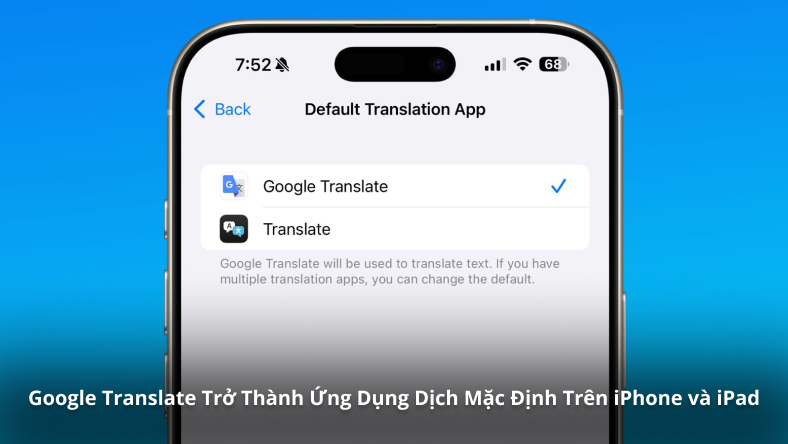
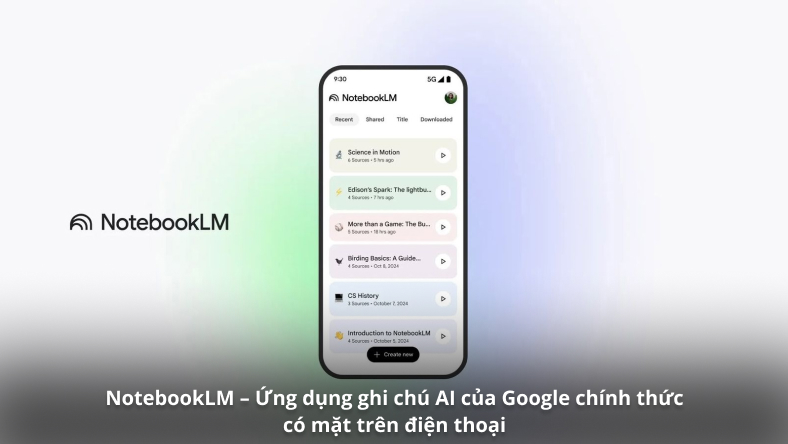


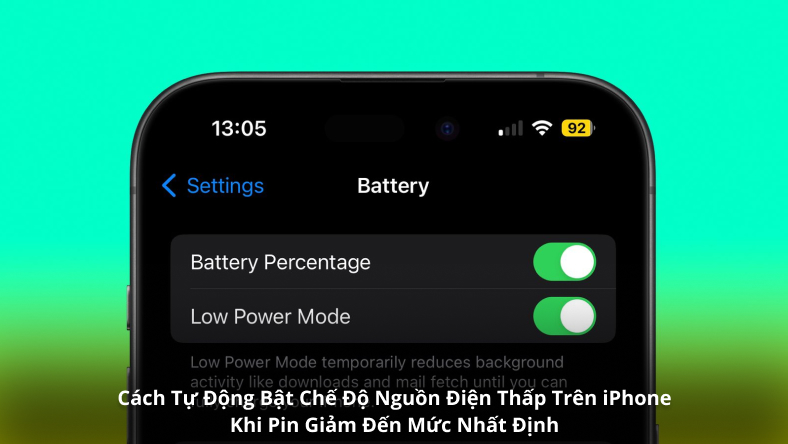







Thảo luận
Chưa có thảo luận nào về Bài viết Cách sử dụng ứng dụng HP Smart toàn tập: Hướng dẫn chi tiết từ A-Z